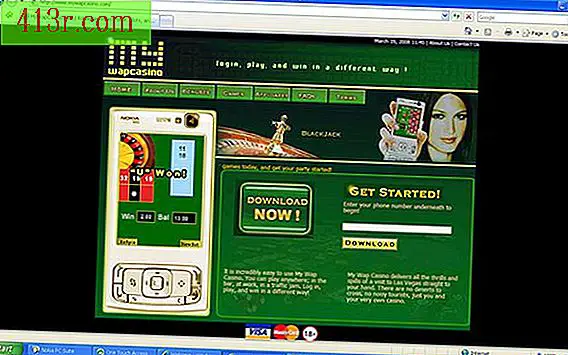Come cancellare il disco rigido e ripristinare le impostazioni di fabbrica del computer

Reimpostare il computer significa restituirlo alle condizioni di fabbrica. Tutti i dati personali vengono cancellati e tutti gli aggiornamenti o programmi di terze parti installati vengono cancellati. Questo processo è utile quando si desidera iniziare in modo pulito, avere un'infezione da malware fuori controllo o pianificare di distribuire o vendere il proprio computer. Windows offre alcune soluzioni per questo restauro totale, che consente di eseguire questa procedura senza richiedere molte conoscenze tecniche.
Prima di cancellare tutto
Sebbene la procedura di ripristino sia automatizzata tramite Windows, è necessario adottare alcune precauzioni prima di iniziare la formattazione. Il processo riscrive completamente il disco rigido, cancellando tutto ciò che è stato memorizzato. Una volta formattato il disco, non è possibile recuperare alcun dato. Prenditi il tuo tempo prima di iniziare il processo per salvare tutti i tuoi file, foto e altre informazioni su un disco rigido esterno o altri mezzi. Raccogli i programmi di terze parti che desideri reinstallare dopo il riavvio in modo da averli pronti. Scollegare tutti gli accessori esterni, quali stampanti, dischi rigidi o scanner, prima di iniziare a evitare possibili problemi durante il ripristino.
10 Ripristino tramite Windows 10
La maggior parte dei computer dispone di una partizione sul disco rigido creata appositamente per ripristinare e ripristinare il sistema operativo. Ciò consente di ripristinare le condizioni di fabbrica tramite Windows.
Passaggio 1
Per avviare questa procedura in Windows 10, selezionare il menu Start e fare clic su "Impostazioni".
Passaggio 2
Clicca su "aggiorna e sicurezza".
Passaggio 3
Seleziona "Ripristina questo PC".
Passaggio 4
Seleziona "Avvia". Per ripristinare Windows 10 alle sue impostazioni predefinite mantenendo i file, come documenti e foto, ma non le applicazioni, fai clic su "Salva i miei file".
Per ripristinare Windows alle sue impostazioni predefinite ed eliminare tutti i file sul computer, inclusi tutti i tuoi dati personali, fai clic su "Elimina tutto".
Se il tuo computer ha una versione precedente di Windows, come Windows 8, puoi fare clic su "Ripristina impostazioni di fabbrica" per rimuovere tutti i file e reinstallare quella versione di Windows.
Ripristino tramite Windows 8
Per avviare questa procedura in Windows 8, andare alla configurazione e selezionare "Modifica impostazioni PC". Scegli "Aggiorna e ripristina / Ripristina / Rimuovi tutto e reinstalla Windows." Seleziona "Avvia" e segui le istruzioni sullo schermo per avviare la procedura di ripristino delle impostazioni di fabbrica. Il computer verrà riavviato in modalità di ripristino per guidare l'utente attraverso il resto del processo.
Passaggio 1
Per avviare questa procedura in Windows 7. Riavviare il computer con il pulsante di accensione e tenere premuto il tasto F8 prima che venga visualizzato il logo di Windows.
Passaggio 2
Quando viene visualizzato il menu "Opzioni di avvio avanzate", utilizzare le frecce per selezionare "Ripara il computer" e premere il tasto Invio.
Passaggio 3
Quando viene visualizzato il menu di layout della tastiera, scegli il tipo di tastiera che utilizzi le frecce e premi il tasto Invio.
Passaggio 4
Selezionare "Ripristino configurazione di sistema" per ripristinare lo stato del computer alle impostazioni di fabbrica, senza influire sui file esistenti. Selezionare "Ripristino immagine del sistema" per ripristinare il computer da un backup precedente.
Ripristina durante l'avvio
Se Windows non funziona correttamente, è possibile accedere alle stesse schermate della modalità di ripristino premendo un determinato tasto o combinazione di tasti durante il processo di avvio. La sequenza specifica varia a seconda del produttore del computer; ad esempio, HP utilizza "F11" mentre in eMachines si preme "Alt-F10". Controllare il manuale del computer e premere il tasto oi tasti necessari mentre il computer inizia ad accedere alla modalità di ripristino. Seguire le istruzioni sullo schermo per pulire e ripristinare la macchina.
Utilizzare i dischi di ripristino
La maggior parte dei computer non include più i dischi di installazione, ma è possibile creare dischi di ripristino tramite Windows quando si installa la macchina per la prima volta oppure è possibile ordinarli dal sito Web del produttore del computer. Se si dispone di diversi di questi dischi, è possibile utilizzarli per accedere alla modalità di ripristino tramite il menu Start. Per utilizzare i dischi, spegnere la macchina e riaccenderla. Premere il tasto per accedere al menu di avvio al riavvio; ad esempio, il sistema HP utilizza il tasto "Esc" per accedere al menu Start e quindi si sceglie "F9" per modificare le opzioni, in altri computer è necessario premere "F12" per accedere allo stesso menu. Una volta lì, scegliere di avviare il ripristino dall'unità disco ottico e inserire il primo disco per avviare il processo.
Questo articolo è stato realizzato con l'aiuto di itstillworks.com